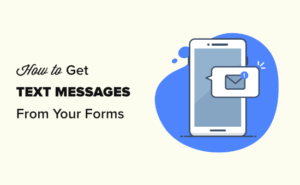La création d'images de haute qualité pour votre site WordPress – telles que des graphiques informatifs pour des guides de procédures et des images en vedette pour vos articles de blog – peut être délicate sans solution de retouche photo ou de conception graphique. Comme le montre cette revue Canva, l'accès à ces outils crée de nouvelles opportunités pour améliorer votre site.
Avec des graphiques et des images personnalisés, vous pouvez faire passer votre site Web à un niveau supérieur et impressionner vos visiteurs avec votre design professionnel. Alors que des outils tels que Photoshop et Illustrator peuvent coûter cher, Canva propose une solution peu coûteuse capable de créer des photos et des graphiques de haute qualité.
Dans notre article sur Canva, nous explorerons les fonctionnalités, les services et les tarifs de Canva afin de vous donner une idée de la façon dont il peut donner un petit plus aux images de votre site. Commençons!
Une introduction à Canva
Canva est une plateforme de conception graphique et de retouche photo en ligne. Vous pouvez l'utiliser pour créer des graphiques personnalisés à partir de rien ou à partir de modèles et pour améliorer vos photos avec des textures et des effets. La plate-forme offre également une variété de ressources pour aider vos efforts de conception, y compris une générateur de palette et un créateur de logo.
Vous pouvez utiliser gratuitement de nombreuses fonctionnalités de Canva, contrairement à Adobe Photoshop et Illustrateur programmes. Canva vous permet d'accomplir de nombreuses tâches de conception pour lesquelles vous souhaitez utiliser Illustrator, telles que la création d'infographies, de logos et d'autres supports visuels pour vos publications et votre marque:
Il aborde également certains besoins de base de l'édition de photos. Si vous n’utilisez pas la plupart des outils avancés de Photoshop, Canva peut très facilement prendre le relais et vous aider à recadrer, redresser et ajouter des effets à vos photos.
Revue Canva: Quatre caractéristiques clés
En fournissant une variété de fonctions de conception graphique et de retouche photo, Canva facilite l’agrandissement de votre site. Que vous ayez besoin de partager des données importantes ou que vous souhaitiez simplement un élément visuel pour décomposer votre contenu écrit, les fonctionnalités ci-dessous vous aideront.
1. Créer des graphiques pour partager des données
Les statistiques et les données peuvent être très utiles aux utilisateurs de votre site. Même s’ils peuvent apprécier votre opinion, le fait de pouvoir l’afficher avec des chiffres montre que vous avez fait votre recherche et que vous avez autorité sur le sujet. Le problème, c’est que l’intégration de grandes quantités de données dans des tableaux n’est pas très attrayante et n’affiche pas toujours les informations clairement.
D'autre part, les graphiques et les diagrammes peuvent communiquer vos données efficacement tout en faisant appel visuellement à vos messages sur les médias sociaux ou les blogs. Avec Canva, vous pouvez choisir parmi une variété de graphiques et diagrammes à afficher les données de manière attrayante. Vous pouvez choisir parmi plus de deux douzaines de types de graphiques, notamment des diagrammes de Venn, des diagrammes de flux, des graphiques à barres et des graphiques à secteurs:
Ils sont facilement personnalisables soit par édition directe, soit en saisissant vos données et en laissant Canva créer le graphique pour vous. Une fois votre graphique ou graphique terminé, vous pouvez l'intégrer dans une autre conception Canva pour l'utiliser dans vos publications sur les réseaux sociaux ou dans les graphiques de blog. Vous pouvez même utiliser une variété de graphiques pour créer des infographies détaillées.
2. Éditez les photos pour améliorer leur qualité
Les photos jouent de nombreux rôles sur les sites Web. Ils peuvent être images en vedette pour vos articles de blog, des photos personnelles qui ajoutent de l’authenticité à votre marque, ou des pièces pour votre portfolio. Indépendamment de leur fonction, vous voulez qu’ils soient à leur meilleur. Parfois, cela signifie que vos photos nécessitent un peu de retouche.
Chez ThemeIsle, nous utilisons Canva pour créer toutes les images présentées pour nos articles de blog. Canva est capable de gérer bon nombre de nos tâches de retouche photo de base, telles que le redressement et le recadrage des images. Cela peut aussi aider avec quelques techniques plus avancées. Par exemple, vous pouvez l’utiliser pour appliquer des transparences et des filtres:
Ceux-ci peuvent vous aider à adapter l'ambiance de vos photos au contexte de vos publications ou à mettre en évidence certains éléments de la photo. Vous aurez également le contrôle sur des aspects tels que la luminosité, le contraste et la saturation afin d’amorcer vos images pour leur première apparition sur votre site.
3. Concevez des graphiques pour améliorer vos messages
Il existe une grande variété de raisons pour lesquelles vous pouvez ajouter un graphique à votre publication ou à votre page. Vous voudrez peut-être partager une infographie pour expliquer votre recherche. Un collage de photos pourrait ajouter un intérêt visuel à longs articles de blog. Ou vous voudrez peut-être même créer vos propres souvenirs pour ajouter un peu d'humour (aucun examen Canva ne serait complet sans un meme!).
Quels que soient vos besoins en matière de conception, Canva a probablement un modèle ou un outil pour vous aider à le créer. L'éditeur de glisser-déposer simple est facile à utiliser. Vous pouvez choisir parmi la bibliothèque gratuite d'images, de graphiques et d'icônes de Canva, ou télécharger les vôtres:
Canva comprend également des dizaines d’arrière-plans gratuits que vous pouvez utiliser, ainsi que plusieurs polices. Si vous vous sentez coincé, la plateforme fournit des ressources pour vous aider. Vous pouvez vérifier leur palette de couleurs, guide des tailles, et combinaisons de polices pour l'inspiration.
4. Utilisez des dispositions et des modèles pour simplifier le processus de conception
Canva comprend une foule de modèles de conception et de dispositions pour rationaliser votre processus de conception. Nombre d’entre eux peuvent être utiles dans certaines situations déjà évoquées – telles que les graphiques et les collages photo – mais ils peuvent également vous aider pour d’autres aspects de la marque que vous voudrez peut-être mettre en œuvre.
Par exemple, Canva inclut des modèles de logo que vous pouvez utiliser pour créer un logo pour votre site ou votre entreprise. Vous pouvez également utiliser leur modèle de couverture de livre pour créer un livre électronique ou leurs modèles de bulletin d’information pour ajouter votre marque personnalisée à vos emails marketing:
L'utilisation de modèles peut accélérer le processus de conception tout en vous permettant de personnaliser chaque élément. Avec Canva, vous pouvez développer rapidement votre marque en répondant à tous vos besoins de conception avec une plate-forme facile à utiliser.
Prix pour Canva
Vous pouvez utiliser gratuitement les outils de base de Canva. La création d'un compte gratuit vous permet d'accéder aux principales fonctionnalités répertoriées ci-dessus, ainsi qu'à deux dossiers et à un gigaoctet d'espace de stockage pour télécharger vos propres photos et graphiques. De plus, vous pouvez utiliser les bibliothèques de Canva photos gratuites, graphiques, arrière-plans et modèles.
De plus, vous pouvez utiliser des millions d'autres éléments avec un compte gratuit pour seulement 1 $ par photo ou graphique. Si vous utilisez Canva pour créer des éléments de marque tels que des affiches ou des cartes de visite, vous pouvez également payer pour imprimer ces éléments. Canva propose une variété de finitions et livre vos dessins directement à votre porte.
Si vous souhaitez accéder à l’ensemble des fonctionnalités de Canva (stockage illimité, éléments de design gratuits exclusifs, palettes de couleurs définies, création de GIF et redimensionnement personnalisé, par exemple), vous pouvez souscrire à un forfait payant. Cette option est toujours remarquablement abordable à seulement 12,95 $ par mois.
Optimiser vos créations Canva pour le Web
Canva vous permet de redimensionner vos dessins pour répondre à vos besoins. Cependant, vous voudrez toujours optimiser vos fichiers image avant de les ajouter à votre site web. Cela empêchera tout fichier multimédia volumineux de ralentir le temps de chargement de votre page et dissuadera les utilisateurs de rester sur votre site Web.
Le moyen le plus simple de gérer cela consiste à installer un plugin d'optimisation d'image comme Optimole sur votre site WordPress pour automatiser l'optimisation des fichiers multimédias. Optimole empêchera non seulement vos nouveaux modèles Canva d'alourdir votre site, mais optimisera également toutes les images déjà présentes sur votre site. accélérer la livraison avec un CDN:
L’optimisation de vos images est une pratique recommandée qui peut améliorer les performances globales de votre site, ainsi que votre Optimisation de moteur de recherche (SEO) et Taux de rebond. En combinant Canva et Optimole, vous pourrez créer des graphiques et des photos accrocheurs qui amélioreront votre site sans le ralentir.
Résumé de la revue Canva
Des solutions de retouche photo et de conception graphique telles que Adobe Photoshop et Illustrateur peut devenir cher. Cependant, ils sont également utiles pour créer des images de haute qualité pour votre site. Une alternative abordable peut faire une grande différence dans la qualité des images de votre site ainsi que dans votre budget.
Si vous êtes prêt à commencer, consultez notre tutoriel sur la création d'images de blog avec Canva.
Avez-vous des questions sur l'utilisation de Canva pour transformer les images de votre site? Demandez-leur dans la section commentaires ci-dessous!